Як перевірити знос батареї на айФоні 4, 4s, 5, 5s, se, 6, 6s, 7, 8, X
- Перевірка зносу батареї за допомогою додатків для iOS
- Перевірка батареї за допомогою Windows програми iBackupBot
- Перевірка батареї за допомогою macOS програми CoconutBattery
За допомогою налаштувань iPhone можна дізнатися час автономної роботи, а також які програми найбільше розряджають батарею пристрою. Але, в настройках немає ніякої інформації про те, в якому стані знаходиться батарея iPhone і який у неї рівень зносу.
На щастя, цю інформацію можна отримати за допомогою сторонніх додатків і програм. У цьому матеріалі ми розповімо вам про те, як перевірити знос батареї на iPhone за допомогою додатків для iOS і програм для Windows і macOS. Інформація буде актуальною для всіх моделей iPhone, iPhone включаючи 4, 4s, 5, 5s, se, 6, 6s, 7, 8 і iPhone X.
Перевірка зносу батареї за допомогою додатків для iOS
Найпростіший спосіб перевірити рівень зносу батареї на айФоні це скористатися додатками для iOS, які доступні в магазині AppStore. Ви можете встановити один з них на свій Айфон і подивитися оцінку зносу батареї, також в таких додатках можна подивитися поточну ємність батареї і її порівняння з початковою ємністю.
Наприклад, ви можете використовувати додаток Battery Life . Після запуску цього додатка ви побачите відсоток зносу вашої батареї, за оцінкою програми. На скріншоті внизу це 87 відсотків.
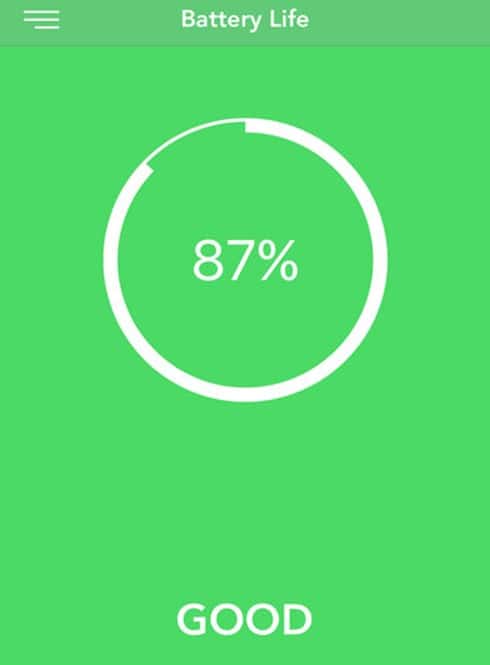
При бажанні ви можете побачити більш детальну інформацію про батарею вашого Айфона. Для цього потрібно клікнути на кнопку в лівому верхньому кутку екрану і перейти в розділ «Raw Data».

Тут ви побачите два параметри: Capacity і Battery Charge. Параметр «Battery Charge» - це просто поточний рівень заряду вашого Айфона, це не цікаво. А ось параметр «Capacity» цікавіший. Він показує поточну ємність вашої батареї (на скріншоті це 2400 мАг) і початкову ємність вашої батареї (на скріншоті це 2750 мАг).
Саме різниця між цими значеннями і вираховується у вигляді відсотків. Чим більше різниця між поточною і початкової ємністю, тим гірше стан батареї.
Перевірка батареї за допомогою Windows програми iBackupBot
Якщо ви бажаєте отримати більш детальну інформацію про знос батареї вашого Айфона, то ви можете скористатися програмами для настільного ПК. Для операційної системи Windows є програма, яка називається iBackupBot . Вона платна і коштує 35 доларів, але протягом перших 7 днів ви можете використовувати її безкоштовно.
Для того щоб перевірити рівень зносу батареї за допомогою iBackupBot запустіть її на своєму комп'ютері та підключіть Айфон за допомогою кабелю. Після цього потрібно трохи почекати поки програма визначить пристрій і створить його профіль. Коли пристрій визначиться, зверніть увагу на ліву частину вікна і виберіть тут свій Айфон.
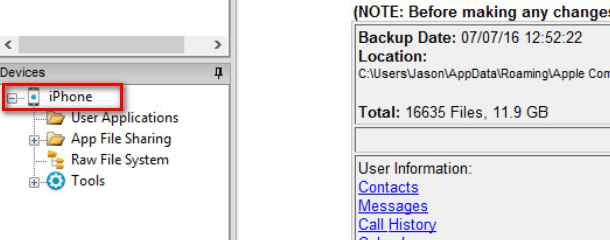
Після чого відкрийте розділ «More Information».

В результаті перед вами з'явиться інформація про рівень зносу батареї вашого Айфона. Тут буде багато параметрів, найважливіші з яких ми розглянемо окремо.

- CycleCount - кількість циклів зарядки і розрядки батареї;
- DesignCapacity - початкова ємність батареї;
- FullChargeCapacity - поточна ємність батареї;
Кількість циклів зарядки і розрядки батареї - це ще один дуже важливий параметр, який говорить про знос батареї. Чим більше циклів пройшла батарея, тим гірше її стан. Якщо у вашої батареї вже більше 500 циклів, то пора задуматися про її заміну.
Перевірка батареї за допомогою macOS програми CoconutBattery
Якщо у вас є комп'ютер з операційною системою macOS, то ви можете перевірити знос батареї за допомогою програми CoconutBattery . Основне призначення даної програми - це перегляд інформації про батарею MacBook, але вона також може надавати інформацію про підключених iOS пристроях (iPhone, iPad і т.д.).
Для того щоб скористатися таким способом перевірки батареї просто підключіть Айфон до вашого комп'ютера, запустіть програму CoconutBattery і перейдіть в розділ «iOS Device».

В результаті перед вами з'явиться екран з інформацією про батарею Айфона. Тут із поточним рівень заряду батареї (Current Charge), максимальна ємність батареї (Full Charge Capacity), початкова ємність батареї (Design capacity), кількість циклів зарядки батареї (Cycle Count), а також інші параметри.
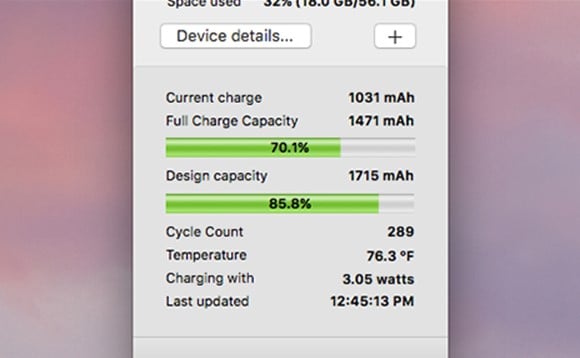
Як бачите обсяг інформації тут майже такий же, як і в програмі iBackupBot.
 Наш ассоциированный член www.Bikinika.com.ua. Добро пожаловать в мир азарта и удачи! Новый сайт "Buddy.Bet" готов предоставить вам широкий выбор азартных развлечений.
Наш ассоциированный член www.Bikinika.com.ua. Добро пожаловать в мир азарта и удачи! Новый сайт "Buddy.Bet" готов предоставить вам широкий выбор азартных развлечений.